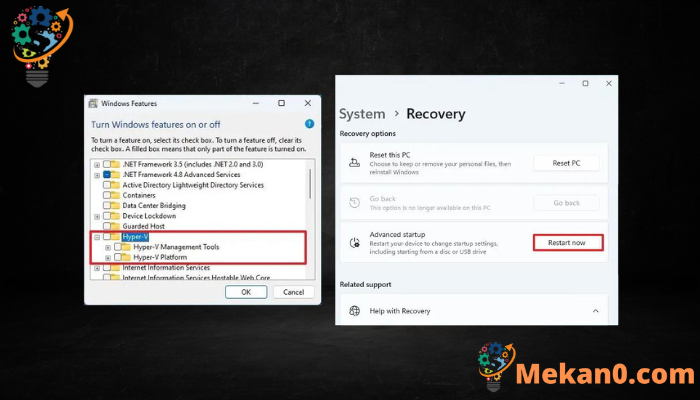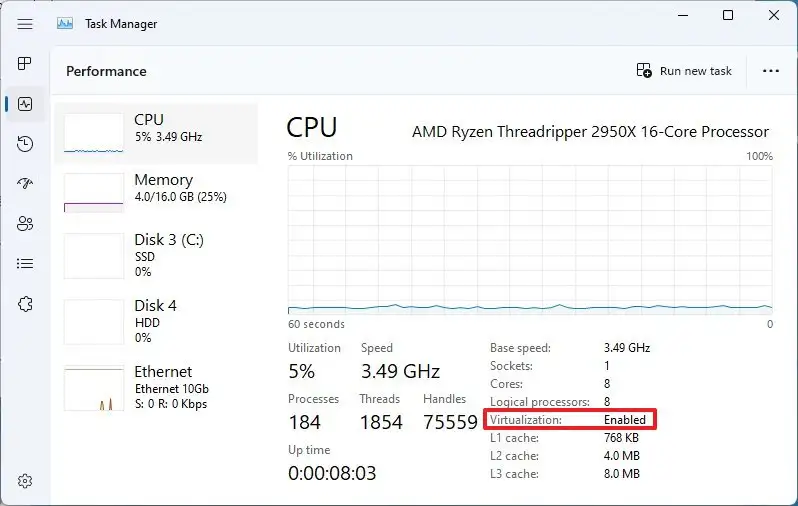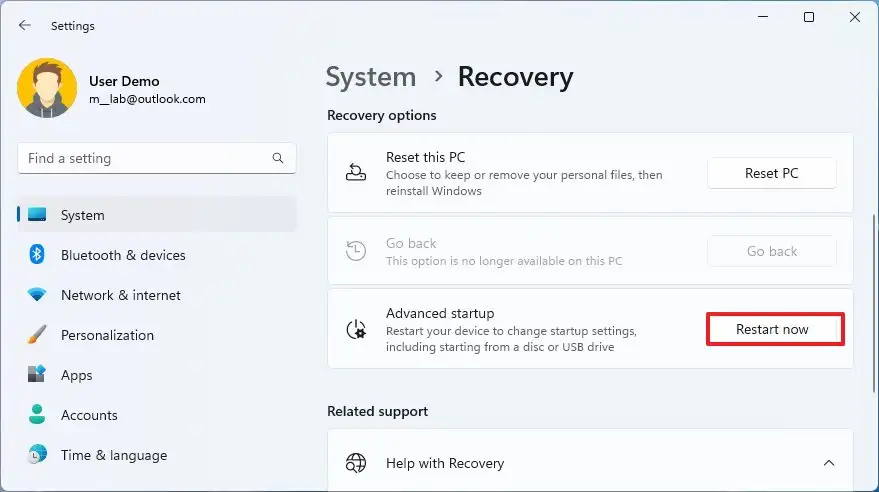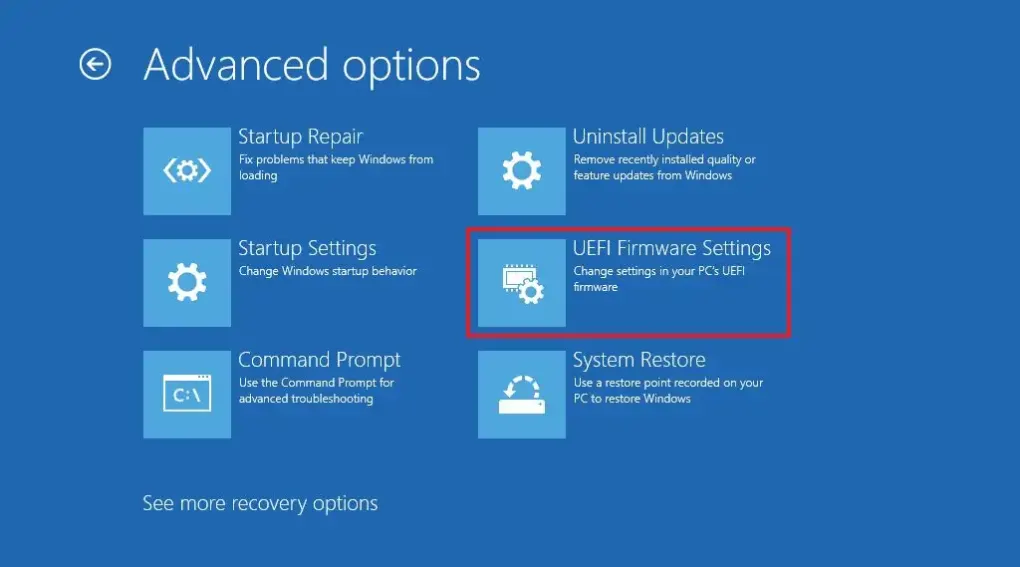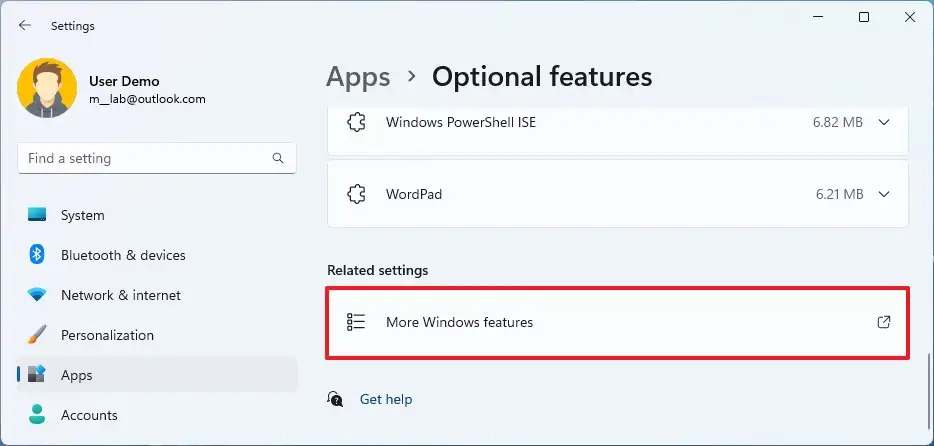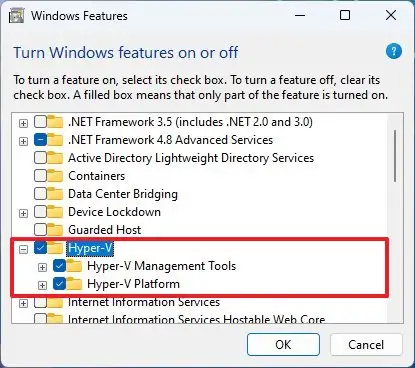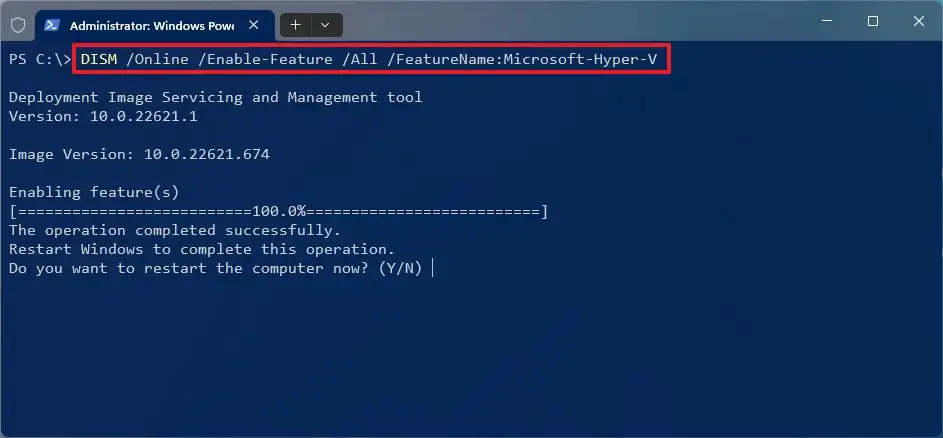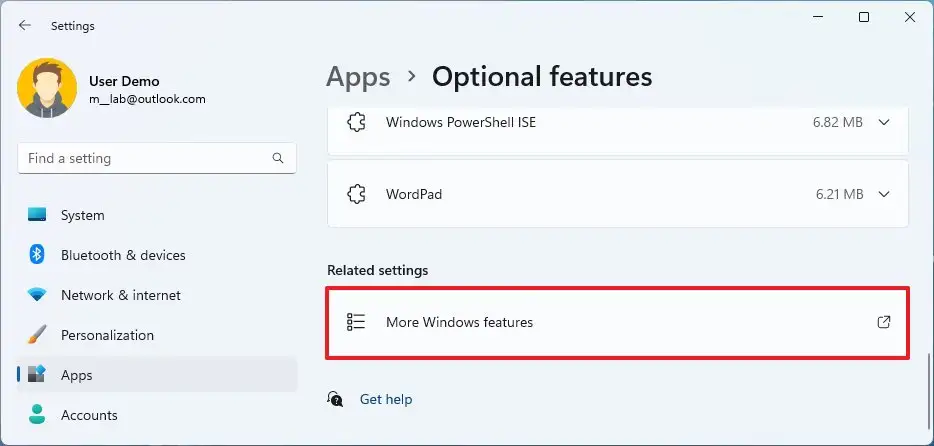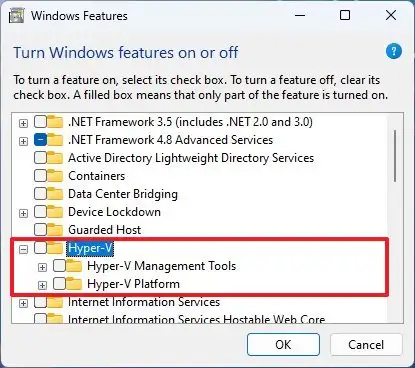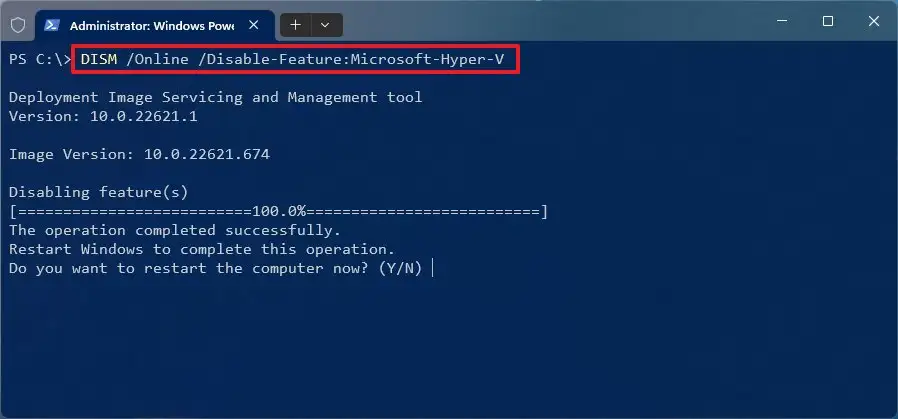Mokhoa oa ho nolofalletsa Hyper-V ho Windows 11.
U ka sebelisa Microsoft Hyper-V ho theha le ho tsamaisa li-VM ho Windows 11, 'me u ka etsa joalo.
In Windows 11, Microsoft Hyper-V ke theknoloji e kenyelletsang likarolo tsa ho theha le ho tsamaisa mechini e sebetsang, e u lumellang ho tsamaisa maemo a mang a Windows 11 le mefuta ea pejana ea sistimi e sebetsang, joalo ka Windows 10, 8.1 kapa 7, kapa sethala se seng. joalo ka Linux ka lehlakore Ka ho kenya ka sehloohong.
Leha ho le joalo, Hyper-V ke karolo ea boikhethelo eo u tlamehang ho e lumella ka letsoho ka sesebelisoa sa Litlhophiso kapa litaelo tse tsoang ho PowerShell. Theknoloji ea Virtualization e fumaneha ho Windows 11 Pro le holimo. Ha e fumanehe ho Windows 11 Lehae. Haeba u na le mofuta oa Lehae oa Windows, u ka leka mekhoa e meng e fumanehang, joalo ka VirtualBox .
Tataiso ena e tla u ruta mehato ea ho nolofalletsa kapa ho tima Hyper-V ho Windows 11.
Numella virtualization ho UEFI (BIOS)
Pele o nolofalletsa Hyper-V, virtualization e tlameha ho lumelloa khomphuteng ho UEFI (Uniform Extensible Firmware Interface). Haeba sesebelisoa sena se sa lumelloa, sheba le moetsi oa komporo ea hau ho fumana lintlha tsa ho phethela mosebetsi ona.
1. Sheba lintho tse bonahalang
Ho bona hore na virtualization e ho firmware ea UEFI, sebelisa mehato e latelang:
- Bula qala menu .
- Batla Motsamaisi oa Mosebetsi Ebe u tobetsa sephetho se kaholimo ho bula sesebelisoa.
- Tlanya tshebetso .
- etsa bonnete ba hore "Virtual" ua bala "Mohlomong" haufi le Lipalopalo tsa Tsamaiso.
Haeba virtualization e holofetse, tsoela pele ka mehato e ka tlase.
2. Nolofatsa virtualization
Ho nolofalletsa virtualization ho firmware ea UEFI, sebelisa mehato e latelang:
-
- Bula Litlhophiso .
- Tlanya tsamaiso .
- Tlanya hlaphoheloe .
- Tlas'a karolo ea Likhetho tsa ho Khutlisa, tobetsa konopo ea Qala bocha hona joale Ho theha Advanced Startup.
- Tlanya fumana liphoso 'me u li rarolle .
- Tlanya Likhetho tse tsoetseng pele .
- Tobetsa khetho Litlhophiso tsa Firmware tsa UEFI .
- tobetsa konopo Qala bocha .
- bula leqephe phetolo أو Security أو e tsoetseng pele (Lebitso la leqephe le tla itšetleha ka moetsi).
- Khetha khetho ea Virtualization Technology, Intel Virtual Technology, kapa SVM Mode (lebitso la sebopeho le tla itšetleha ka moetsi oa hau).
- Numella tšobotsi ea virtualization.
- Boloka litlhophiso tsa UEFI (BIOS) (hangata tobetsa F10).
Ka mor'a ho qeta mehato, u ka tsoela pele ho nolofalletsa Microsoft hypervisor ho tsamaisa mechine ea sebele Windows 11.
Numella Hyper-V ho Windows 11
In Windows 11, o ka khona ho etsa hore ho be le pono ea sethala ho tsoa ho sesebelisoa sa Litlhophiso kapa ka ho sebelisa litaelo tse tsoang ho PowerShell.
1. Bulela Hyper-V ho tsoa mokhoeng oa Litlhophiso
Ho nolofalletsa Hyper-V ho Windows 11, sebelisa mehato e latelang:
- Bula Litlhophiso Ho Windows 11.
- Tlanya Likopo .
- Tobetsa tab Likarolo tsa boikhethelo.
- Tlas'a karolo ea Litlhophiso tse Amanang, tlanya Setting "Likarolo tse ling tsa Windows" .
- Hlahloba Sebopeho Hyper-V .
- Tobetsa konopo OK ".
- tobetsa konopo Qala hape hona joale.
Hang ha u qetile mehato, Windows 11 Karolo ea Virtualization e tla kenngoa le Hyper-V Manager, e leng se u lumellang hore u thehe le ho tsamaisa mechine ea sebele.
2. Matha Hyper-V ho tloha mokhoa oa PowerShell
Ho nolofalletsa Hyper-V ho sebelisa litaelo tsa PowerShell, sebelisa mehato e latelang:
- Bula qala menu .
- Batla PowerShell , tobetsa ka ho le letona sephethong se ka holimo, ebe u khetha khetho Matha joalo ka motsamaisi .
- Ngola taelo e latelang ebe o tobetsa kena :
DISM / inthaneteng / sesebelisoa se nolofalitsoe / tsohle / lebitso la sebopeho: Microsoft-Hyper-V
- ngola Y ho qala komporo ea hau bocha.
Kamora ho qeta mehato ena, Hyper-V Manager le li-plug-ins tsa eona li tla kengoa komporong ea hau.
Tlosa Hyper-V ho Windows 11
Ka mekhoa e ts'oanang ea ho bulela sebopeho, o ka sebelisa mekhoa e ts'oanang ho tima Hyper-V ho PC ea hau.
1. Koala Hyper-V ho Settings mokhoa
Ho thibela Hyper-V ho Windows 11, sebelisa mehato e latelang:
- Bula Litlhophiso .
- Tlanya Likopo .
- Tobetsa tab Likarolo tsa boikhethelo.
- Tlas'a karolo ea Litlhophiso tse Amanang, tlanya Setting "Likarolo tse ling tsa Windows" .
- tšobotsi e hlakileng Hyper-V .
- Tobetsa konopo OK ".
- tobetsa konopo Qala hape hona joale.
Hang ha u qetile mehato, Microsoft Hyper-V e tla holofala.
2. Matha Hyper-V ho tloha mokhoa oa PowerShell
Ho tima Hyper-V ho PowerShell, sebelisa mehato e latelang:
- Bula qala menu .
- Batla PowerShell , tobetsa ka ho le letona sephethong se ka holimo, ebe u khetha khetho Matha joalo ka motsamaisi .
- Ngola taelo e latelang ebe o tobetsa kena :
DISM/Online/Feature Disable: Microsoft-Hyper-V
- ngola Y ho qala komporo ea hau bocha.
Kamora ho qeta mehato, Motsamaisi oa Hyper-V le li-plug-ins tsa eona li tla holofala Windows 11.